3.14 实现导出、导入 Excel
项目地址:https://github.com/EDDYCJY/go-gin-example
知识点
导出功能的实现
本文目标
在本节,我们将实现对标签信息的导出、导入功能,这是很标配功能了,希望你掌握基础的使用方式。
另外在本文我们使用了 2 个 Excel 的包,excelize 最初的 XML 格式文件的一些结构,是通过 tealeg/xlsx 格式文件结构演化而来的,因此特意在此都展示了,你可以根据自己的场景和喜爱去使用。
配置
首先要指定导出的 Excel 文件的存储路径,在 app.ini 中增加配置:
[app]
...
ExportSavePath = export/修改 setting.go 的 App struct:
type App struct {
JwtSecret string
PageSize int
PrefixUrl string
RuntimeRootPath string
ImageSavePath string
ImageMaxSize int
ImageAllowExts []string
ExportSavePath string
LogSavePath string
LogSaveName string
LogFileExt string
TimeFormat string
}在这里需增加 ExportSavePath 配置项,另外将先前 ImagePrefixUrl 改为 PrefixUrl 用于支撑两者的 HOST 获取
(注意修改 image.go 的 GetImageFullUrl 方法)
pkg
新建 pkg/export/excel.go 文件,如下:
这里编写了一些常用的方法,以后取值方式如果有变动,直接改内部代码即可,对外不可见
尝试一下标准库
在 Go 提供的标准库 encoding/csv 中,天然的支持 csv 文件的读取和处理,在本段代码中,做了如下工作:
1、os.Create:
创建了一个 test.csv 文件
2、f.WriteString("\xEF\xBB\xBF"):
\xEF\xBB\xBF 是 UTF-8 BOM 的 16 进制格式,在这里的用处是标识文件的编码格式,通常会出现在文件的开头,因此第一步就要将其写入。如果不标识 UTF-8 的编码格式的话,写入的汉字会显示为乱码
3、csv.NewWriter:
4、w.WriteAll:
WriteAll 实际是对 Write 的封装,需要注意在最后调用了 w.w.Flush(),这充分了说明了 WriteAll 的使用场景,你可以想想作者的设计用意
导出
Service 方法
打开 service/tag.go,增加 Export 方法,如下:
routers 入口
打开 routers/api/v1/tag.go,增加如下方法:
路由
在 routers/router.go 文件中增加路由方法,如下
验证接口
访问 http://127.0.0.1:8000/tags/export,结果如下:
最终通过接口返回了导出文件的地址和保存地址
StaticFS
那你想想,现在直接访问地址肯定是无法下载文件的,那么该如何做呢?
打开 router.go 文件,增加代码如下:
若你不理解,强烈建议温习下前面的章节,举一反三
验证下载
再次访问上面的 export_url ,如:http://127.0.0.1:8000/export/tags-1528903393.xlsx,是不是成功了呢?
导入
Service 方法
打开 service/tag.go,增加 Import 方法,如下:
routers 入口
打开 routers/api/v1/tag.go,增加如下方法:
路由
在 routers/router.go 文件中增加路由方法,如下
验证
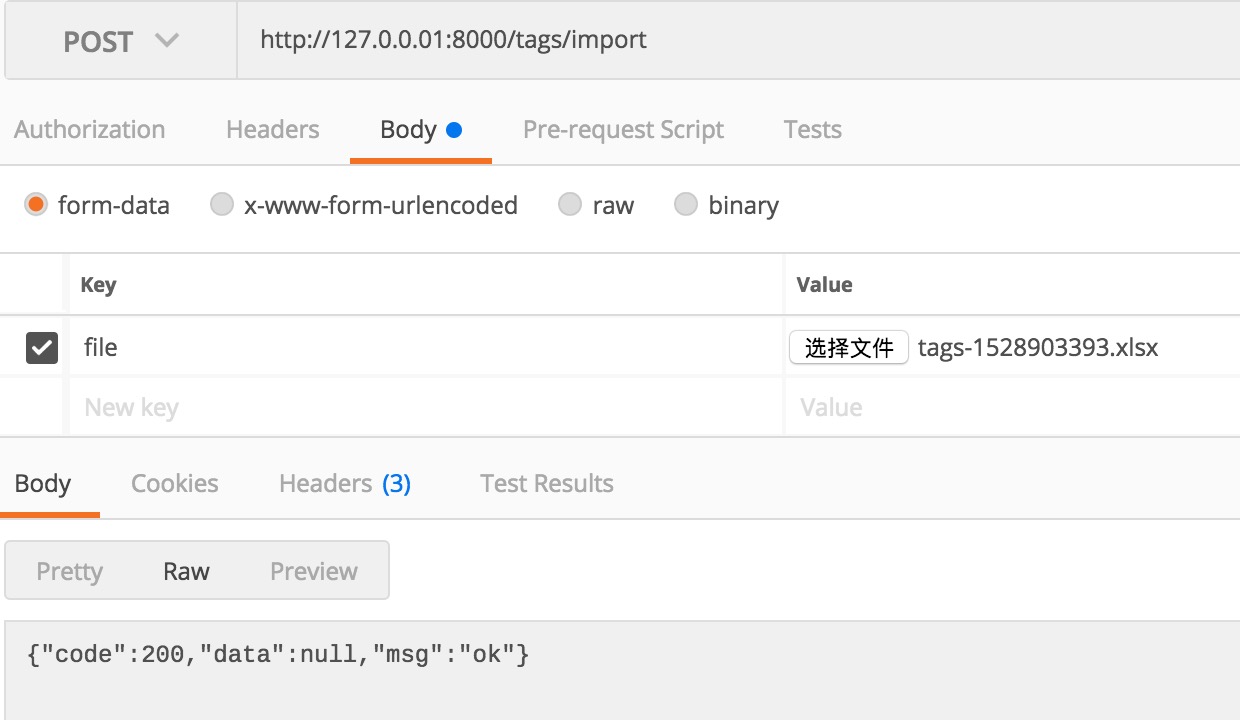
在这里我们将先前导出的 Excel 文件作为入参,访问 http://127.0.0.01:8000/tags/import,检查返回和数据是否正确入库
总结
在本文中,简单介绍了 Excel 的导入、导出的使用方式,使用了以下 2 个包:
你可以细细阅读一下它的实现和使用方式,对你的把控更有帮助 🤔
课外
tag:导出使用 excelize 的方式去实现(可能你会发现更简单哦)
tag:导入去重功能实现
artice :导入、导出功能实现
也不失为你很好的练手机会,如果有兴趣,可以试试
参考
本系列示例代码
关于
修改记录
第一版:2018年02月16日发布文章
第二版:2019年10月02日修改文章
?
如果有任何疑问或错误,欢迎在 issues 进行提问或给予修正意见,如果喜欢或对你有所帮助,欢迎 Star,对作者是一种鼓励和推进。
我的公众号

Last updated
Was this helpful?